

Durante l'installazione interattiva di molti componenti di Arcserve Backup, viene richiesto di immettere le informazioni di configurazione come directory di installazione, nome utente e password. Durante un'installazione invisibile all'utente (non interattiva) tali informazioni vengono lette da un file di risposta creato in precedenza. Il nome predefinito del file di risposta è setup.icf, ma il file può essere rinominato in base alle proprie esigenze.
Come creare un file di risposta per l'installazione invisibile all'utente
Passare alla directory \Install.
Fare doppio clic su MasterSetup.exe per avviare MasterSetup, quindi fare clic su Avanti nella finestra di dialogo Benvenuti in Arcserve Backup.
Nell'elenco seguente vengono descritte informazioni specifiche per le finestre di dialogo relative alla creazione di un file di risposta.
Per creare un file di risposta, selezionare Creazione di un file di risposta.
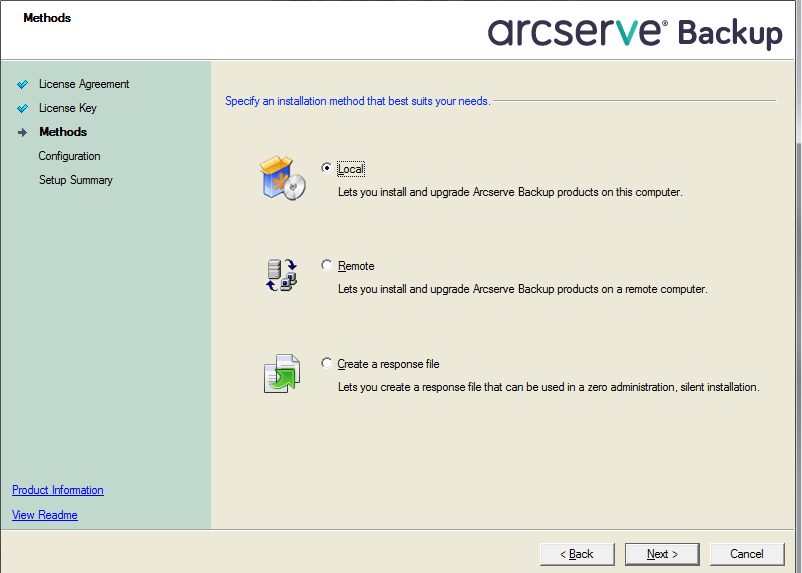
Consente di specificare i componenti di Arcserve Backup da installare sul sistema di destinazione.
Tenere presenti le seguenti considerazioni:
- Server membro e opzioni supportate
- Agent for Open Files
- Agent for Virtual Machines
- Client Agent for Windows
- Disaster Recovery Option
Nel diagramma riportato di seguito viene mostrato il percorso d'installazione predefinito dell'agente client per Windows e specificato lo strumento Distribuzione agenti.
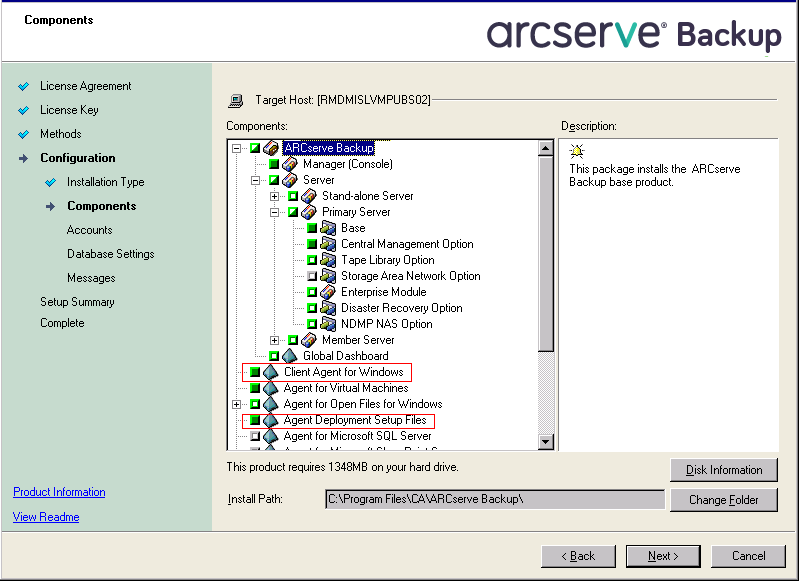
I nomi di dominio e dei server Arcserve Backup non possono essere superiori a 15 byte. Un nome con una dimensione complessiva di 15 byte equivale a 7-15 caratteri circa.
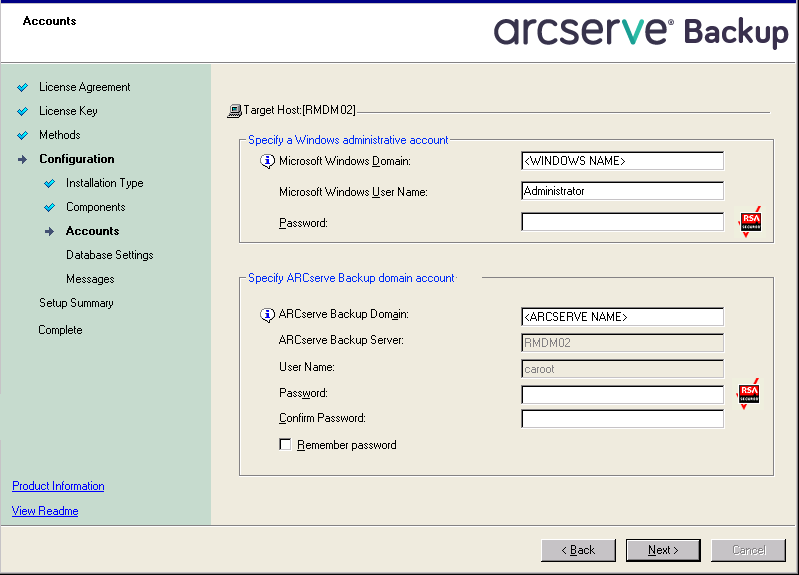
Nota: If you do not retain the domain name from your previous installation, Arcserve Backup changes your previous caroot password to a blank password. Al termine dell'installazione, è possibile cambiare la password vuota.
The caroot password can consist of any combination of alphanumeric and special characters, but may not exceed 15 bytes. Una password con una dimensione complessiva di 15 byte equivale a 7-15 caratteri circa.
In caso di protezione di dati contenenti caratteri basati su Unicode per le lingue dell'Est asiatico, ad esempio JIS2004, è necessario attivare le regole di confronto SQL per assicurarsi che sia possibile ricercare ed ordinare i dati. A tale scopo, fare clic su Opzioni di supporto della lingua nella finestra di dialogo Istanza SQL Server Express, quindi seguire le istruzioni visualizzate per completare la configurazione. (If you are hosting the Arcserve Backup database with Microsoft SQL Server, you click Language Support Options on the Select Database Installation Path dialog.)
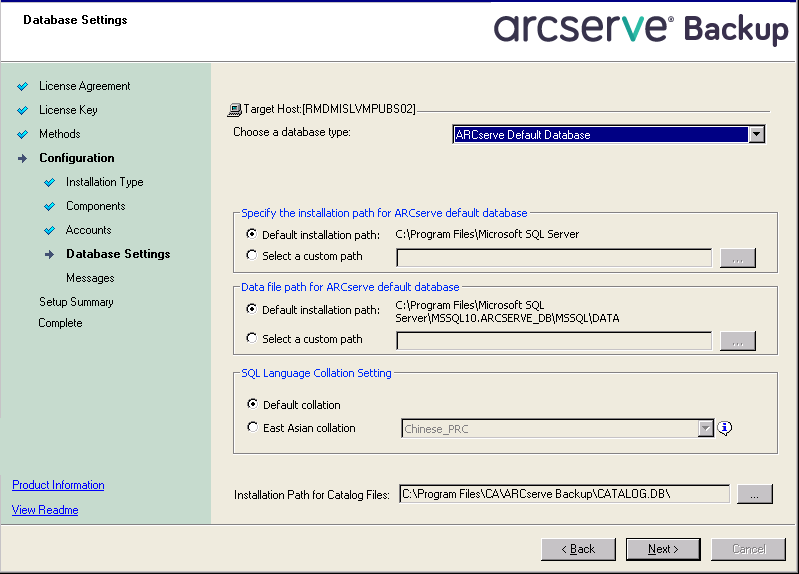
Per modificare i componenti da installare, fare clic su Indietro tante volte quante è necessario per tornare alla finestra di dialogo contenente le opzioni di installazione che si desidera modificare.
Per immettere i codici di licenza, individuare i componenti, gli agenti e le opzioni che si stanno installando, selezionare l'opzione Usa codice licenza e immettere il codice di licenza relativo al componente.
Per impostazione predefinita, Arcserve Backup salva il file di risposta nella seguente directory:
C:\Documents and Settings\Administrator\My Documents\Setup.icf
C:\Users\Administrator\Documents\Setup.icf
È possibile specificare percorsi differenti facendo clic sul pulsante con i puntini di sospensione nella finestra di dialogo Riepilogo di installazione.
Per visualizzare i dettagli completi relativi ai parametri necessari, aprire la riga di comando di Windows e immettere il comando seguente:
mastersetup /?
Esempio: Execute a Response File
Nell'esempio riportato di seguito viene descritta la sintassi per eseguire un file di risposta. Il file di risposta è denominato setup.icf e si trova in c:\temp.
mastersetup.exe /I:”c:\temp\setup.icf”
È possibile modificare il file setup.icf per modificare l'impostazione InstallScanEng da 1 a 0 in modo da indicare che il modulo di scansione non dovrebbe essere installato.
Nota: You may have to restart the target system after the installation completes. Per determinare se è necessario riavviare il computer, controllare se è presente un messaggio di riavvio nel file di registro ProdWiz.log.
Per ulteriori informazioni sull'utilizzo di un file di risposta per l'installazione di Arcserve Backup, consultare la sezione Aggiornamento degli agenti di Arcserve Backup alla versione corrente in modo invisibile all'utente.
|
Copyright © 2016 |
|